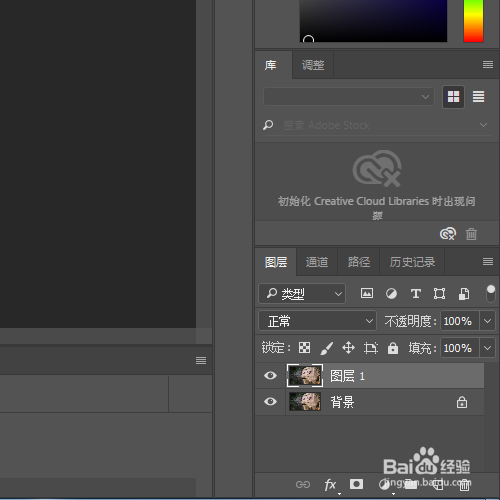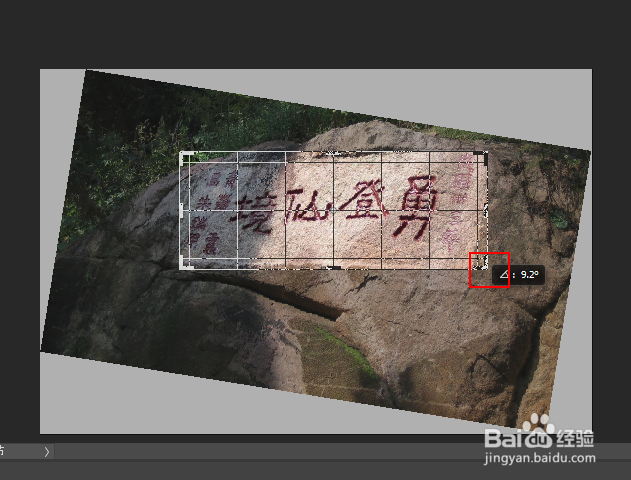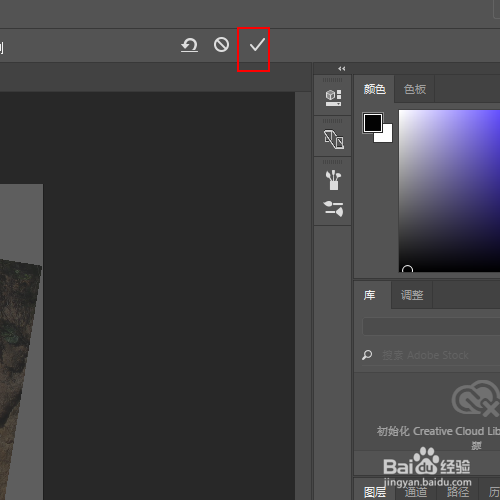如何将图片中的文字节选出来
1、菜单栏:执行【文件】-【打开】命令
2、载入需要处理的图片,如图所示。
3、使用组合键Ctrl+J对背景图层进行复制得到图层1图层。
4、点击工具面板上的剪裁工具选项。
5、在图片上划出剪裁区域,如图所示。
6、将鼠标放到如图位置,转动并调整剪裁区域的角度。
7、调整好剪裁区域角度后,点击工具栏上方的对勾按钮
8、菜单栏:执行【图像】-【调整】-【色彩平衡】命令。
9、在【色彩平衡】窗口中设置如下参数并单击确定按钮。
10、最终结果,如图所示。
声明:本网站引用、摘录或转载内容仅供网站访问者交流或参考,不代表本站立场,如存在版权或非法内容,请联系站长删除,联系邮箱:site.kefu@qq.com。
阅读量:80
阅读量:85
阅读量:84
阅读量:96
阅读量:71